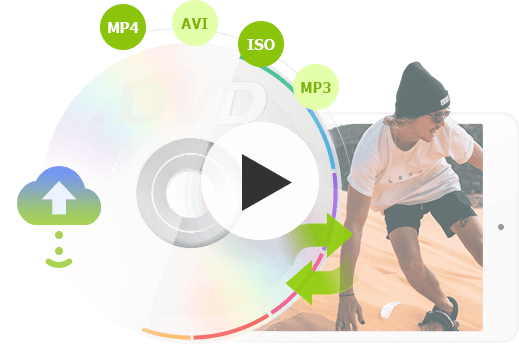Malgré l'illusion que les services de streaming prennent le pas sur la façon dont nous consommons le contenu vidéo, beaucoup de gens ont encore une grande collection de vieux DVD. L'extraction d'un DVD sur Windows n'est peut-être pas si complexe, mais les choses peuvent être un peu plus compliquées lorsque vous voulez copier un DVD sur Mac, surtout si vous essayez de sauvegarder des DVD commerciaux ou les derniers DVD de films comme Black Panther.
Ne vous inquiétez pas. Ce guide présente quelques-uns des meilleurs logiciels pour copier un DVD sur Mac, un disque dur ou un disque USB. Veuillez continuer à lire.
Résumé :
- Pour les DVD non protégés, vous pouvez simplement copier les fichiers du DVD ou utiliser l'Utilitaire de Disque.
- Pour copier un DVD protégé contre la copie, un logiciel de rippage est nécessaire. VideoProc Converter AI est un extracteur de DVD capable de gérer davantage de protections contre la copie.
Copier un DVD sur Mac
VideoProc Converter AI est un logiciel de traitement vidéo tout-en-un avec un logiciel copie DVD Mac. Ce logiciel vous permet de charger des disques, des dossiers VIDEO_TS et des fichiers image ISO. Vous pouvez facilement dupliquer un DVD sur Mac et le convertir en divers formats, y compris MP4, MKV, HEVC, etc.
Et mieux encore, VideoProc Converter AI s'adapte à presque tous les schémas de protection contre la copie de DVD courants et vous aide à extraire le DVD sur Mac en quelques secondes. Il vous permet de copier des DVD protégés et non protégés sur Mac.

VideoProc Converter AI - Logiciel copie DVD sur Mac
- Copier un DVD de haute qualité dans un rapport 1:1
- Contourner la protection contre la copie
- Formats de sortie : MP4, MKV, HEVC, image ISO, Video_TS, MP3…
- Vitesse de traitement plus rapide avec l'accélération GPU ; Interface en français
- Outil vidéo tout-en-un : convertir, compresser, éditer, télécharger, enregistrer…
Comment copier un DVD sur Mac?
Veuillez suivez les étapes ci-dessous pour copier un DVD sur Mac.
- Installez et lancez VideoProc Converter AI.
- Ouvrez le menu DVD.
- Ajoutez le DVD au programme par glisser-déposer.
- Choisissez un format de sortie comme MP4, MKV, AVI, etc.
- Copiez le DVD sur Mac en cliquant sur le bouton « RUN ».
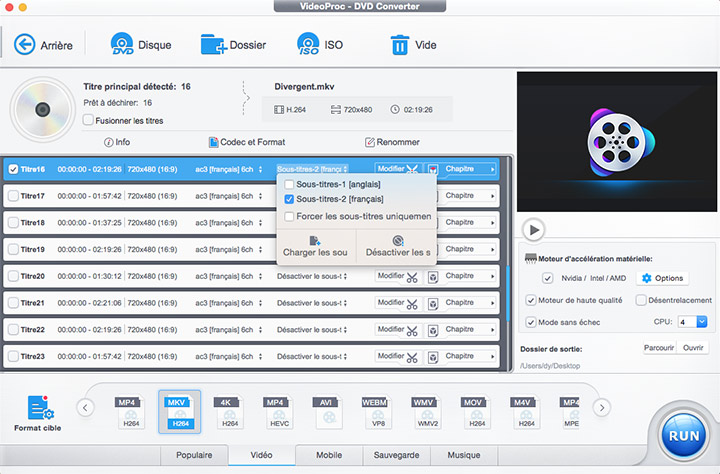
 Remarque :
Remarque :
Si votre DVD est protégé contre la copie, VideoProc Converter AI devrait automatiquement analyser et supprimer la protection contre la copie dans le processus. En même temps, le programme sélectionnera intelligemment le bon titre.
Copier DVD sur Mac gratuit
HandBrake est un transcodeur et convertisseur vidéo open source pour Mac, Windows et Linux. L'interface est en quelque sorte à l'ancienne, mais cela n'entrave pas le travail de copie DVD sur clé USB ou Mac. Si vous envisagez de copier vos DVD non protégés et faits maison sur Mac, HandBrake est la meilleure option gratuite.
Pour ripper des DVDs protégés, les utilisateurs doivent installer un logiciel supplémentaire (libdvdcss), ce qui peut compliquer le processus pour ceux qui ne sont pas très à l'aise avec la technologie. Selon les paramètres et configurations, il peut y avoir des cas de perte de qualité dans les fichiers rippés, ce qui peut décevoir les utilisateurs s'attendant à une haute fidélité.
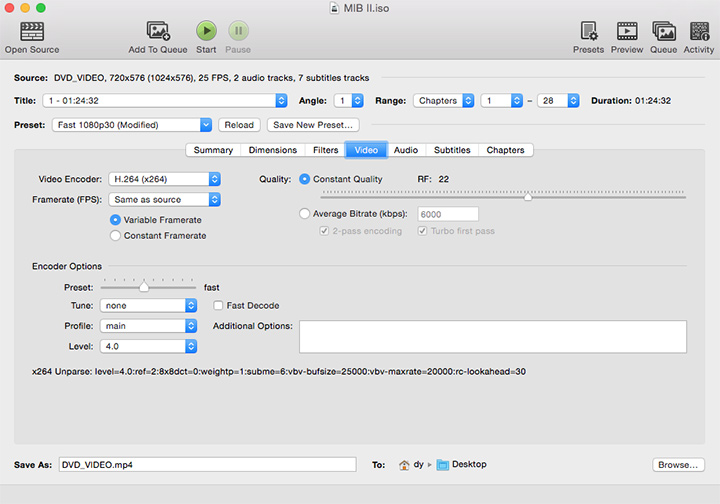
Voici comment copier un DVD sur Mac gratuit avec HandBrake.
- Installez la dernière version de HandBrake sur votre Mac.
- Ouvrez le disque DVD et démarrez HandBrake.
- Ajoutez le DVD au programme en cliquant sur le bouton « Ouvrir source ».
- Choisissez un format de sortie dans l'onglet « Résumé ». HandBrake est capable d' extraire un DVD sur Mac dans des conteneurs MKV, MP4 et WebM.
- Conservez ou supprimez la piste correspondante dans les onglets « Audio » ou « Sous-titres ».
- Définissez le dossier de destination pour enregistrer la copie du DVD de sortie en cliquant sur le bouton « Parcourir ».
- Cliquez sur le bouton vert « Démarrer l'encodage » pour copier un DVD sur Mac.
 Remarque :
Remarque :
HandBrake est un outil gratuit et open source pour ripper des DVD. Avec libdvdcss, il peut gérer les DVD cryptés avec CSS. Cependant, HandBrake ne peut pas gérer les chiffrements plus avancés, tels que la protection Sony ARccOS ou Disney X-project.
Copier un DVD sur Mac avec VLC
VLC est un lecteur vidéo open source. Il offre également une fonctionnalité de copier un DVD sur Mac sans protection contre la copie. Ce logiciel gratuit est capable d'enregistrer un DVD sur Mac au format MKV, MP4 ou AVI. Vous pouvez donc l'utiliser pour copier des DVD sur Mac gratuitement.
Mais notez que VLC n'est pas capable de copier un DVD protégé contre la copie. Et après le rip, les utilisateurs peuvent rencontrer des problèmes de lecture, y compris un décalage entre l'audio et la vidéo ou même l'absence totale d'audio. Il n'est recommandé que lors de la copie de collections de DVD maison sur le disque dur ou clé USB.
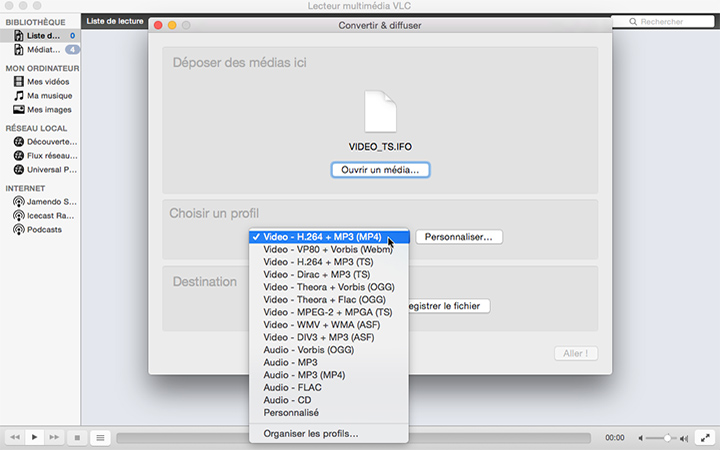
Vous trouverez ci-dessous les étapes pour copier un DVD sur Mac avec VLC.
- Ouvrez le disque DVD avec votre Mac.
- Lancez VLC et accédez à « Média > Convertir / Enregistrer » dans la barre de menu.
- Cliquez sur « Convertir / Enregistrer » pour faire apparaître la fenêtre de Convertir.
- Choisissez la piste audio et la piste de sous-titres.
- Sélectionnez un préréglage dans la liste déroulante Profil, tel que MP4, AVI, WebM, WMV, etc.
- Cliquez sur le menu déroulant du bouton « Lire » et choisissez « Convertir ».
- Appuyez sur le bouton « Démarrer » pour copier le DVD sur votre Mac.
 Remarque :
Remarque :
VLC Media Player ne peut contourner que partiellement la protection anti-copie des DVD grâce à sa bibliothèque libdvdcss intégrée. Cependant, VLC ne peut pas gérer toutes les formes de protection anti-copie, notamment les plus avancées, tout comme HandBrake.
Copier un DVD sur Mac directement
Pour copier un DVD sur un Mac en utilisant l'Utilitaire de disque, suivez ces étapes simples. Cette méthode est particulièrement utile pour les DVDs non protégés et vous permet de créer une image disque de votre DVD, que vous pourrez ensuite stocker ou graver.
- Insérez le DVD que vous souhaitez copier dans le lecteur de votre Mac.
- Rendez-vous dans vos Applications > Utilitaires > Utilitaire de disque.
- Localisez et sélectionnez votre DVD sous la section External.
- Cliquez sur le menu Fichier en haut de l'écran. Sélectionnez Nouvelle image > Image de [votre nom de DVD].
- Choisissez DVD/CD master pour créer une image au format .cdr et choisissez Aucun pour le chiffrement.
- Cliquez sur Enregistrer pour commencer le processus de création de l'image disque.
Notez que cette méthode ne fonctionne pas pour les DVDs protégés par des droits d'auteur, car l'Utilitaire de disque ne peut pas contourner ces protections. Pour les DVDs protégés, il est conseillé d'utiliser des logiciels spécialisés comme VideoProc Converter AI.
N'hésitez plus et profitez d'un essai gratuit sur VideoProc Converter AI.
FAQ
Comment copier un DVD avec Mac ?
Pour un usage simple sur Mac, l'Utilitaire de disque fonctionne bien avec DVD non protégés. Pour les DVD protégés, il est recommandé d'utiliser un logiciel spécialisé comme VideoProc Converter AI. Il peut extraire votre DVD en qualité d'origine. Vous pouvez ensuite sélectionner le format vidéo de sortie souhaité dans le programme, notamment MKV, MP4, AVI, MOV, image ISO, etc.
Comment mettre un DVD dans un Mac ?
Si vous connectez à votre Mac un lecteur optique externe, vous pouvez accéder à des fichiers sur des DVD. Tournez l'étiquette du disque afin de la placer vers le haut ou vers vous. Insérez le disque et l'app Lecteur DVD commence à le lire.